Quando se trata de criar experiências interativas e personalizadas em seu site WordPress, usar lógica condicional em formulários pode ser uma virada de jogo. Se você deseja coletar informações específicas de seus usuários ou personalizar os campos do formulário Ninja com base em suas respostas, a lógica condicional permite ajustar dinamicamente o comportamento e a aparência do formulário.

WordPress, o popular sistema de gerenciamento de conteúdo, oferece vários plug-ins e criadores de formulários que facilitam a implementação de lógica condicional sem qualquer conhecimento de codificação. Ao aproveitar o poder da lógica condicional, você pode agilizar a experiência do usuário, melhorar as taxas de preenchimento de formulários e coletar dados relevantes de maneira eficaz.
Ao utilizar lógica condicional em formulários WordPress, você pode coletar dados mais precisos e relevantes, eliminar campos de formulário desnecessários e fornecer uma experiência de usuário perfeita. Esteja você realizando uma pesquisa, coletando feedback de usuários ou capturando leads, a lógica condicional permite que você crie formulários inteligentes e fáceis de usar que atendam às suas necessidades específicas.
Como fazer um formulário de lógica condicional no WordPress
Criar formulários condicionais no WordPress pode parecer intimidante, mas com nosso plugin de formulário de contato, fica muito fácil. Você só precisa de duas coisas para começar:
Create Amazing Websites
Com o melhor criador de páginas gratuito Elementor
Comece agora- As formas ninja
- O complemento Lógica Condicional
Instalar e ativar
Para começar, você pode instalar o plugin principal gratuito Ninja Forms em seu site WordPress seguindo estas etapas:
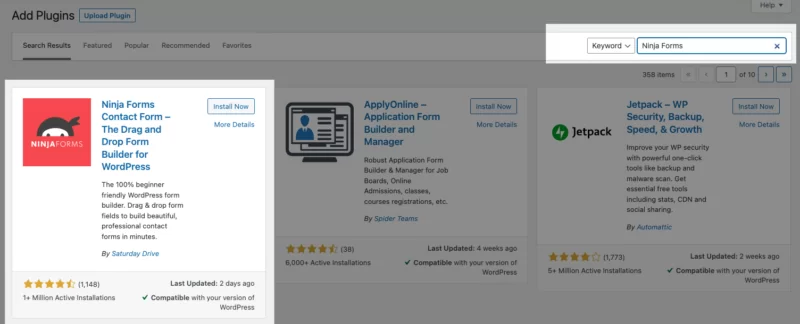
- Acesse o menu de administração do WordPress e clique em “Plugins” e depois em “Adicionar Novo”.
- No campo "Pesquisar plug-ins", digite "Formulários Ninja".
- Localize o plugin nos resultados da pesquisa e clique no botão “Instalar agora”.
- Após a instalação, clique no botão “Ativar” para ativar o plugin Ninja Forms.
Depois de obter acesso à lógica condicional do Ninja Forms, você pode baixá-lo facilmente de sua conta Ninja Forms e prosseguir para carregá-lo em sua seção de plug-ins. Para obter instruções detalhadas sobre o processo de instalação, consulte nosso guia de instalação abrangente, que fornece orientação passo a passo.
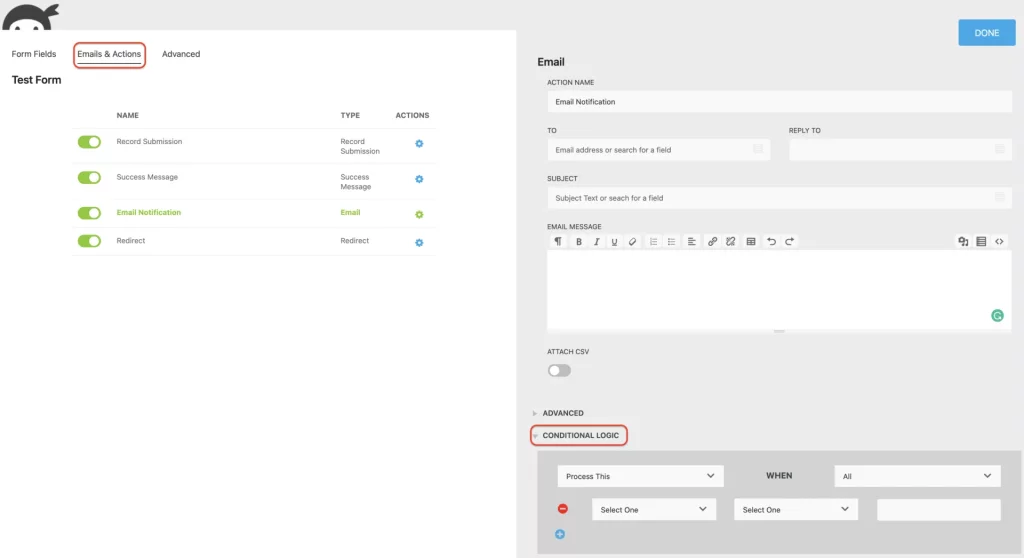
Após a instalação bem-sucedida, você poderá localizar a guia Lógica Condicional na seção Avançado do construtor de formulários Ninja Forms. Se, por algum motivo, você não conseguir encontrar esta guia, certifique-se de ter habilitado o Modo de Desenvolvedor nas configurações do Ninja Forms.
Além da guia Lógica Condicional, você também notará a presença da seção Lógica Condicional em cada nova ação disponível na guia Emails e Ações. Esta seção permite criar ações condicionais que incluem o envio de e-mails personalizados com base em condições específicas, a exibição de texto personalizado após o envio do formulário, o redirecionamento de usuários para diferentes páginas de destino ou o salvamento de entradas de envio somente quando determinadas condições forem atendidas.
Agora que conhecemos a localização das configurações condicionais em seu formulário, permita-nos fornecer exemplos práticos de quando e como utilizar a lógica do formulário de maneira eficaz. Ao empregar a lógica do formulário, você pode simplificar e personalizar seus formulários, garantindo que os usuários encontrem apenas campos e informações relevantes.
Habilitar campos de formulário dinâmicos
Usando o complemento Conditional Logic, os indivíduos têm a capacidade de criar formulários dinâmicos onde campos de formulário específicos podem ser exibidos ou ocultados com base na interação do usuário com outros campos de formulário. Essa funcionalidade aprimora a interface do usuário, economizando tempo dos visitantes e resultando em um preenchimento mais rápido do formulário. Consequentemente, mais formulários são preenchidos e a taxa de abandono de formulários diminui.
Para ilustrar, considere o exemplo abaixo. Quando os usuários selecionam a opção “Não”, determinados campos ficam ocultos. Por outro lado, se os usuários escolherem “Sim”, o conteúdo muda dinamicamente, revelando outra lista de opções de Rádio.
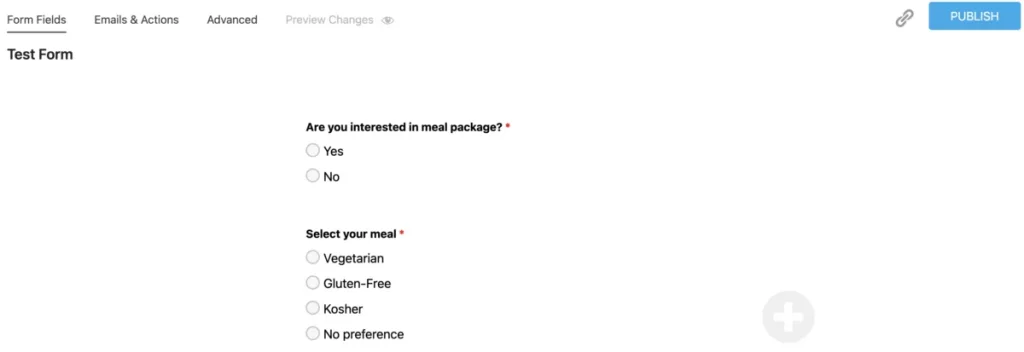
Para implementar isso em seu formulário, comece criando campos de formulário com opções usando o campo Lista de rádio. Certifique-se de que o Valor dos campos do seu formulário esteja preenchido.
Em seguida, navegue até a guia Avançado e selecione Lógica Condicional. Aqui, você pode adicionar condições aos campos do formulário, assim como fizemos no exemplo para ocultar as opções de refeição quando o usuário seleciona “Não”, conforme mostrado na captura de tela abaixo:

Isso é tudo que é preciso! Agora você aprendeu como criar campos dinâmicos e exibi-los com base na entrada do usuário em seu formulário.
Opções de ocultar e exibir lista
A lógica condicional no Ninja Forms oferece a capacidade de ocultar ou exibir opções específicas em campos de lista. Este recurso permite controlar a visibilidade das escolhas com base em determinadas condições. Por exemplo, você pode mostrar ou ocultar o botão enviar para limitar o envio de formulários ou impedir que usuários específicos enviem entradas devido a preocupações com spam.
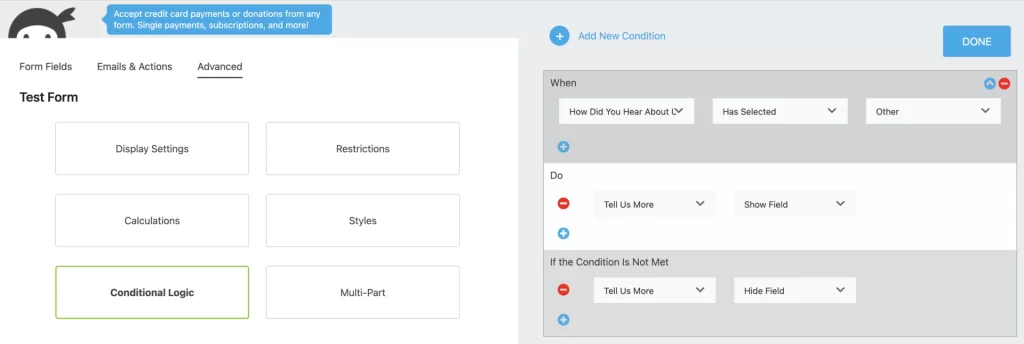
Outra aplicação útil da lógica condicional é oferecer respostas personalizadas em seu formulário. Se um usuário selecionar a opção "Outro" em uma lista de opções e você desejar coletar dados mais específicos, poderá incorporar um campo de texto de linha única. Este campo permite que os visitantes forneçam respostas personalizadas além das opções predefinidas.
Para implementar isso, suponha que você criou um campo Radio List e um campo Single Line Text em seu formulário. Para configurar as condições desejadas, navegue até a seção Lógica Condicional na guia Avançado. Aqui você pode configurar as condições de acordo com suas necessidades.
Da mesma forma, você tem a capacidade de selecionar ou desmarcar automaticamente opções em uma lista com base em interações anteriores com o formulário. Isso pode ser conseguido criando uma instrução lógica que se baseie nas interações anteriores do usuário com o formulário.
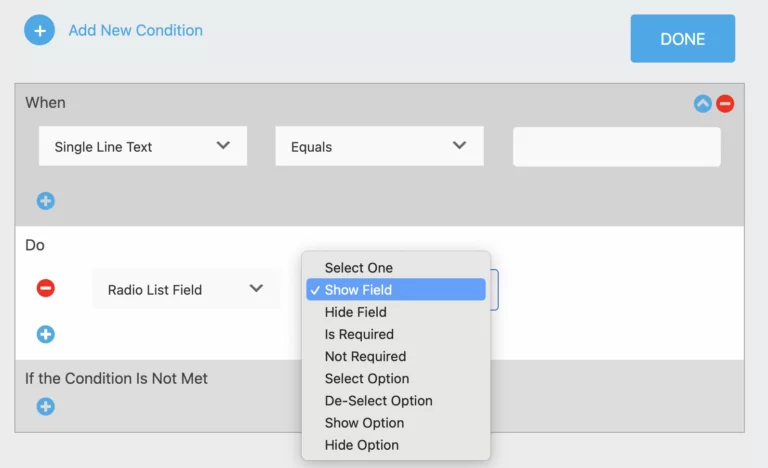
É importante observar que as opções de acionamento condicional disponíveis variam dependendo do tipo de campo do formulário. Conforme mostrado na captura de tela abaixo, as opções diferem entre um campo de texto de linha única e um campo de lista de rádio.
Visualização de página em formulário de várias etapas
Na seção anterior, demonstramos como é fácil configurar a lógica do formulário do WordPress para direcionar campos de formulário específicos. No entanto, é importante observar que a mesma lógica também pode ser aplicada a etapas ou páginas inteiras do seu formulário se você estiver utilizando formulários de várias etapas. Em vez de focar apenas em campos individuais, você pode empregar instruções lógicas condicionais nas próprias páginas individuais.
Com a ajuda de nosso plug-in principal gratuito Ninja Forms e do complemento Conditional Logic, você pode mostrar ou ocultar páginas em formulários de várias etapas que contêm campos de formulário desnecessários, todos com base na entrada do usuário. Para fazer isso, você precisará organizar os campos do formulário em seções ou grupos e, em seguida, aplicar a lógica condicional a essas seções, em vez de campos individuais. Isso resultará em um formulário dividido em partes distintas.
Depois de estabelecer esses agrupamentos ou seções em seu formulário, é hora de utilizar o complemento Conditional Logic. Vamos considerar um exemplo de declaração condicional que ocultará as seções pertencentes a "Pedido de comida do convidado 2" e "Pedido de comida do convidado 3" se o convidado selecionar apenas um convidado.
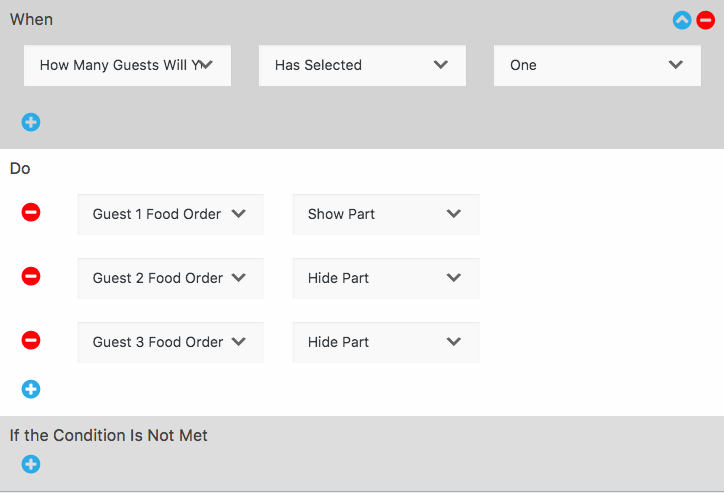
Ao implementar a lógica condicional dessa maneira, você pode agilizar significativamente seus formulários e poupar seus visitantes de frustrações desnecessárias. Ninguém quer perder tempo preenchendo campos ou grupos de campos que não são relevantes para eles e, sem dúvida, você deseja evitar a perda de envios valiosos de formulários.
O complemento Conditional Logic serve como a solução perfeita para otimizar seus formulários WordPress, garantindo que seus visitantes possam preenchê-los com facilidade e eficiência.
Crie ações condicionais no WordPress
Alguém já desejou enviar e-mails condicionais no WordPress para notificar apenas indivíduos específicos por e-mail? Existe a necessidade de exibir uma mensagem personalizável após o envio de um formulário? Gostaria de fornecer vários lead magnets ou redirecionar os usuários para diferentes páginas de destino? Todas essas tarefas podem ser realizadas sem esforço, empregando lógica condicional.
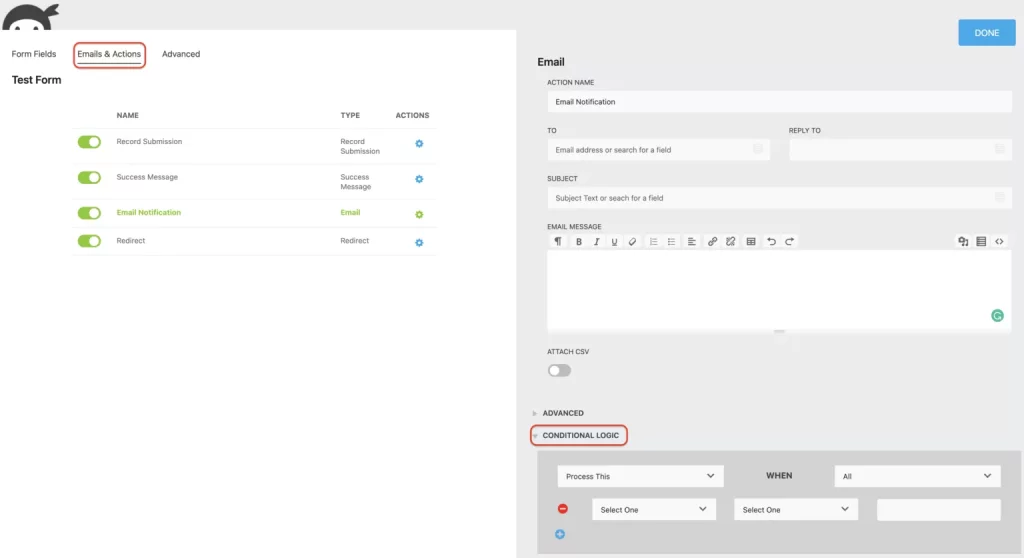
Enviar e-mail condicional
Nem todos os envios de formulários precisam ser enviados internamente para as mesmas pessoas. Portanto, caso haja necessidade de enviar uma notificação por e-mail para um departamento específico, a lógica condicional pode ser utilizada. Ninja Forms permite a configuração de múltiplas ações de e-mail em qualquer formulário. Se houver um requisito para enviar notificações por email para vários departamentos com base na seleção do usuário no formulário, uma notificação por email deverá ser criada para cada departamento.
Aqui está um exemplo de como um email condicional pode ser configurado em um formulário:
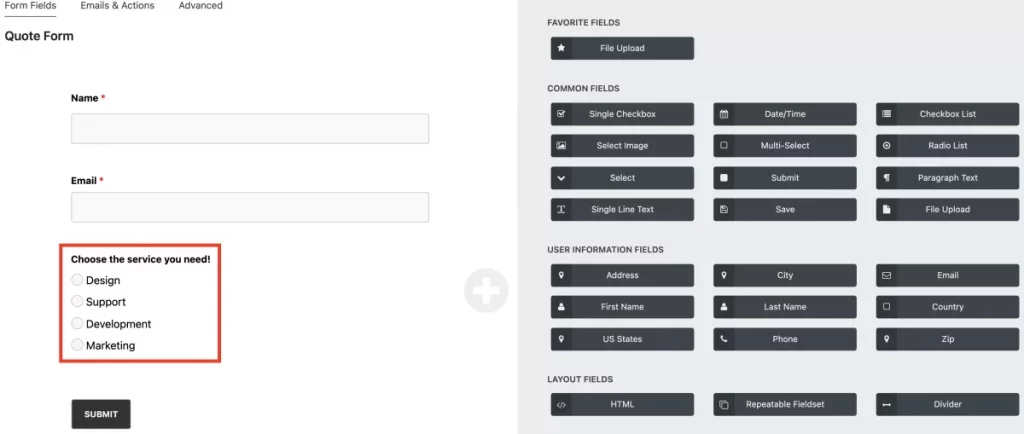
Dentro do nosso formulário, pedimos ao usuário que escolha entre quatro opções de serviço. Utilizamos o tipo de campo Radio List onde cada opção representa um departamento. Dependendo da opção selecionada pelo usuário, o departamento correspondente será notificado por email.
Aqui estão as etapas para configurar a ação Email:
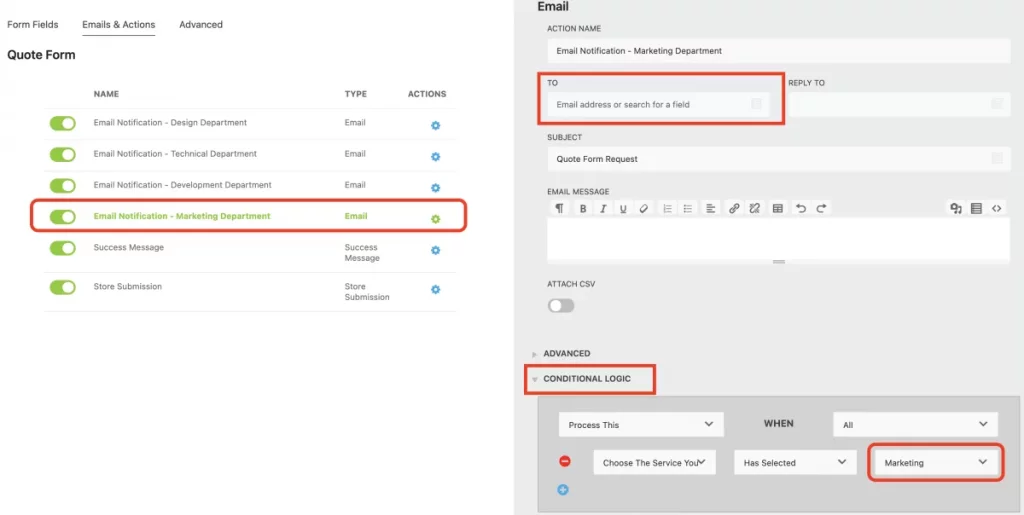
- Duplique a ação Email para cada opção, criando tantas ações de email quantas forem as opções. No nosso caso, como temos quatro opções no formulário, precisamos criar quatro ações de email separadas.
- Certifique-se de que cada ação de e-mail tenha o "Endereço para" apropriado definido para o departamento que deverá receber o e-mail se essa opção específica for selecionada pelo usuário.
Isso é tudo que há para fazer!
Automação de envio
Ao combinar a lógica condicional com a nossa ação Redirect, uma experiência personalizada pode ser oferecida aos visitantes, permitindo que os usuários sejam direcionados para diferentes URLs ou formulários. Ao acionar uma ação com base nas entradas específicas feitas pelos usuários em seu formulário WordPress, você pode orientá-los para diferentes páginas de destino.
Semelhante à aplicação de lógica a uma ação de email, a ação Redirecionar funciona de maneira semelhante. Para cada opção em um campo de seleção, uma ação de redirecionamento individual precisa ser criada.
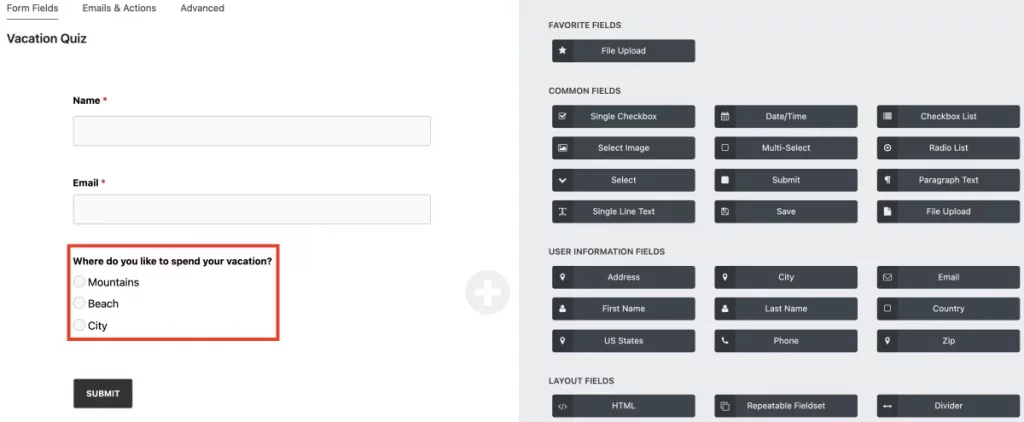
Por exemplo, vamos considerar um questionário em que os usuários são questionados sobre seu local de férias preferido. Inicialmente, você monta uma lista de rádios com opções como montanha, praia e cidade. Dependendo das opções definidas no formulário e da escolha feita pelos usuários, eles poderão ser direcionados para a página que corresponda ao seu interesse.
Assim que seu formulário estiver preparado, navegue até a aba Emails & Actions e crie uma ação de Redirecionamento para cada opção (montanhas, praia, cidade). Aqui está um exemplo de como sua ação Redirecionar aparecerá se o usuário selecionar a opção Montanhas:
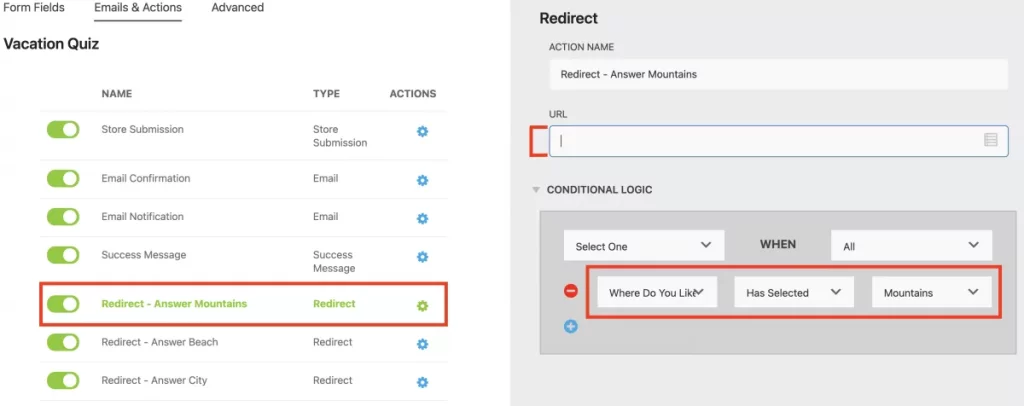
No campo URL, insira o site desejado para onde deseja redirecionar os usuários. Configure as outras ações de redirecionamento usando a mesma lógica mostrada na imagem acima para as opções restantes. É crucial garantir que as condições estejam alinhadas com as ações apropriadas.
Ofereça ímãs de lead
Nem todos reagirão da mesma forma ao mesmo incentivo, o que é um entendimento comum. No entanto, pode se tornar bastante complexo ao tentar fornecer diferentes ímãs de chumbo por meio de um único formulário. Felizmente, nossa lógica de formulário torna esse processo extremamente fácil.
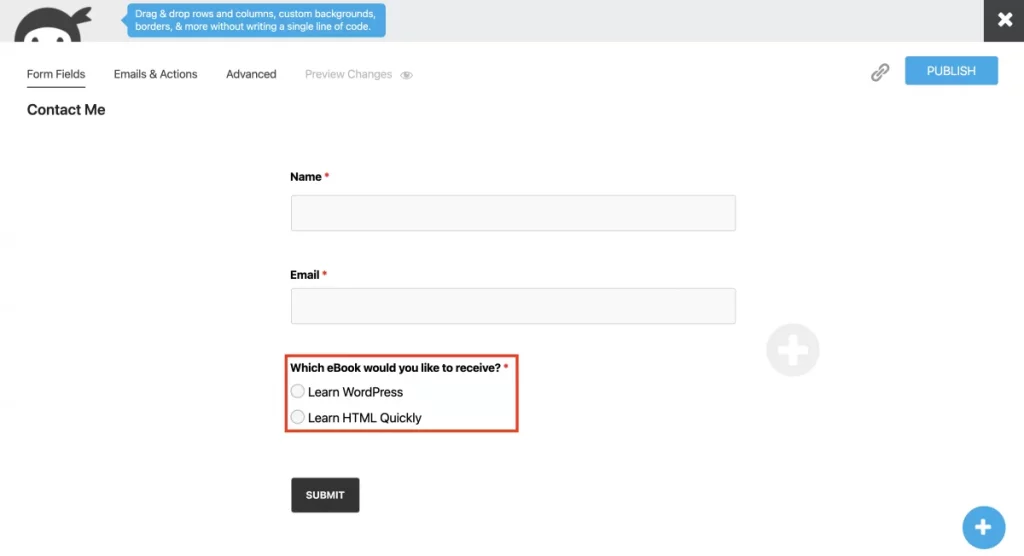
Em nossa demonstração simples, ilustraremos como apresentar mensagens de sucesso distintas com base nas informações dos usuários no formulário. É crucial lembrar que cada ação de mensagem de sucesso corresponde a uma seleção do usuário. Por exemplo, se o seu campo de seleção tiver duas opções, você criaria ações individuais para a opção 1 (Aprenda WordPress) e a opção 2 (Aprenda HTML rapidamente).
Se o cliente selecionar a opção de e-book “Aprenda WordPress”, veja como você deve configurá-lo:
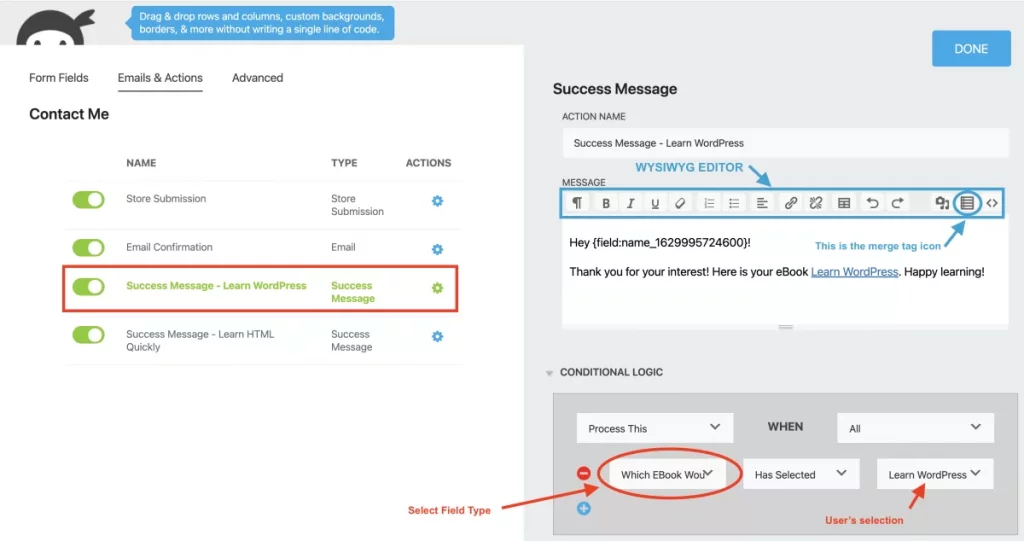
Usando o editor Summernote WYSIWYG integrado no Ninja Forms, você tem a capacidade de personalizar cada ação de mensagem de sucesso. Você pode incorporar imagens, links, tabelas e tags de mesclagem para personalização aprimorada.
Empacotando
Parabéns! Você aprendeu lógica condicional no WordPress. Experimente nosso complemento Conditional Logic para obter formulários mais inteligentes que se adaptam às escolhas do usuário. Personalize mensagens, ofereça iscas digitais, redirecione para páginas de agradecimento e muito mais. Compre o complemento individualmente ou explore nossos planos de assinatura. Não espere, libere seu tempo para coisas importantes (incluindo cochilos!) com Ninja Forms .





